随着互联网的普及,电脑连网已经成为我们日常生活中必不可少的一部分。然而,在电脑连网的过程中,我们有时会遇到一些程序错误,导致无法正常上网。本文将探讨电脑连网中常见的程序错误以及相应的解决方法。
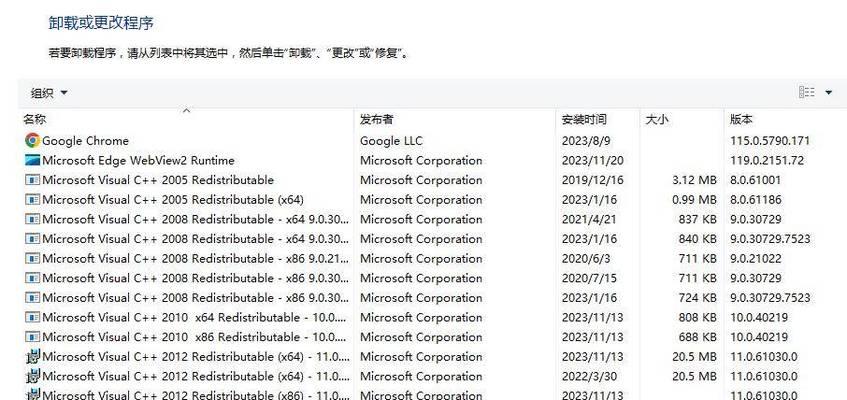
DNS服务器无响应错误
当我们在浏览器输入网址后,如果遇到DNS服务器无响应错误,意味着计算机无法找到对应的IP地址。这可能是因为DNS设置错误或DNS服务器故障。可以尝试更改DNS设置为公共DNS,如GoogleDNS(8.8.8.8和8.8.4.4),或联系网络管理员检查服务器状态。
网络连接中断错误
网络连接中断错误可能是由于物理连接问题或网络设备出现故障引起的。检查电缆是否连接松动或损坏,如果是,则重新插拔电缆或更换新的电缆。重启路由器和调制解调器,以确保设备正常工作。
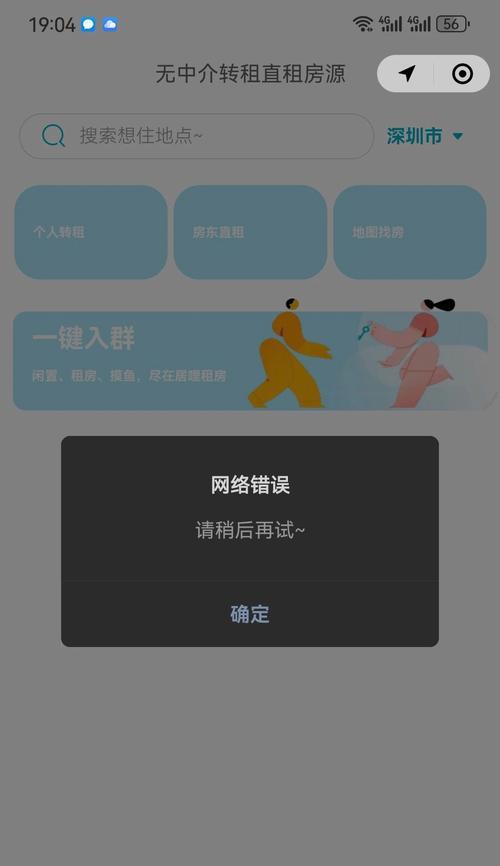
IP地址冲突错误
IP地址冲突错误意味着在同一网络上有两台电脑使用了相同的IP地址。在Windows操作系统下,可以打开命令提示符,输入“ipconfig/release”然后输入“ipconfig/renew”来释放和更新IP地址。如果问题仍然存在,尝试手动更改IP地址。
防火墙阻止连接错误
防火墙可能会阻止电脑与互联网建立连接,导致无法上网。可以通过打开控制面板中的防火墙设置,检查是否有针对浏览器或特定应用程序的阻止规则。如果有,可以修改规则或完全关闭防火墙。
网络配置错误
网络配置错误可能是由于错误的网络配置导致的。通过打开“网络和共享中心”或“网络设置”来检查网络配置。确保选择了正确的网络类型,并进行必要的更改。
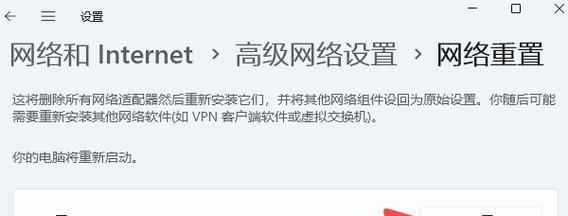
缓存问题引起的错误
浏览器缓存问题可能会导致网页无法加载或显示不正确。可以尝试清除浏览器缓存,方法是打开浏览器设置,找到“高级”选项,然后选择清除缓存。
网卡驱动问题
网卡驱动问题可能导致电脑无法连接到网络。可以通过打开设备管理器,找到网络适配器,右键点击并选择更新驱动程序来解决该问题。
操作系统更新问题
某些操作系统更新可能会导致网络连接问题。检查是否有可用的操作系统更新,以确保安装了最新的修复程序和补丁。
安全软件引起的错误
某些安全软件可能会阻止电脑连网,以保护用户的安全。检查安全软件的设置,确保它没有将浏览器或网络连接列为受阻止的应用程序。
网络驱动问题
如果电脑上的网络驱动程序过时或损坏,可能会导致无法连接到互联网。可以尝试卸载并重新安装网络驱动程序,或者从制造商网站下载并安装最新版本的驱动程序。
无线网络连接问题
无线网络连接问题可能是由于信号强度不足或无线适配器问题引起的。尝试将无线路由器靠近电脑,或更换一个新的无线适配器来改善连接质量。
ISP问题
有时,程序错误可能是由于互联网服务提供商(ISP)的问题引起的。可以联系ISP来了解是否存在网络故障,并寻求他们的帮助来解决问题。
网络卡硬件问题
网络卡硬件问题可能会导致无法连接到网络。检查电脑的网络卡是否插好,并确保它的状态正常。
网络配置文件错误
在Windows操作系统中,可能会出现网络配置文件错误,导致无法连接到互联网。可以重置网络配置文件,方法是打开命令提示符,输入“netshintipreset”并按下回车键。
联网故障排除工具
如果以上方法都无法解决问题,可以使用Windows操作系统提供的联网故障排除工具。该工具可以帮助诊断和解决与电脑连网相关的问题。
在电脑连网过程中遇到程序错误是常见的问题,但通过采取一些简单的步骤和方法,我们可以解决这些错误并恢复正常上网。重要的是要识别问题的根源,并有针对性地采取措施来解决它们。希望本文提供的解决方法能对读者有所帮助,并使他们能够更好地处理电脑连网中出现的程序错误。

大姨子是与自己关系亲近且重要的家庭成员,在与大姨子相处时,我们希望能...

在这个科技创新不断加速的时代,折叠屏手机以其独特的形态和便携性吸引了...

在智能穿戴设备日益普及的今天,OPPOWatch以其时尚的设计和强...

当华为手机无法识别NFC时,这可能给习惯使用NFC功能的用户带来不便...

当你手握联想小新平板Pro,期待着畅享各种精彩应用时,如果突然遇到安...